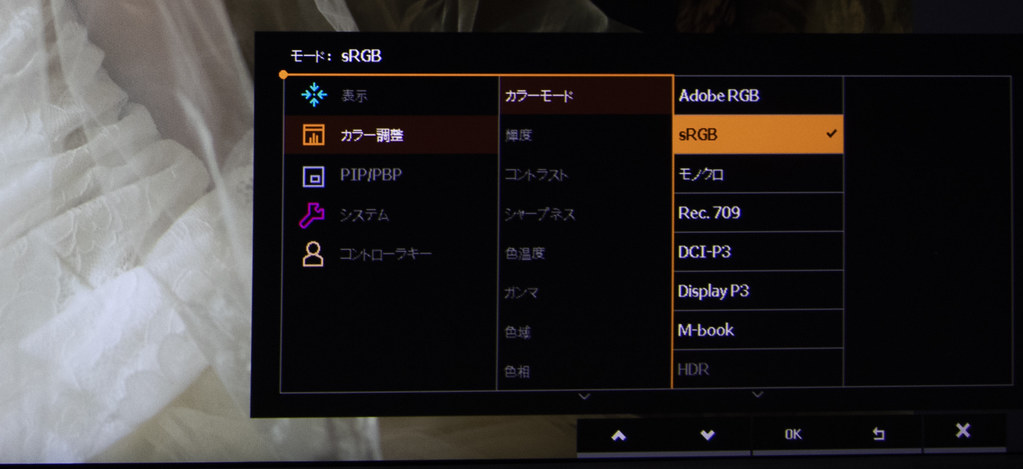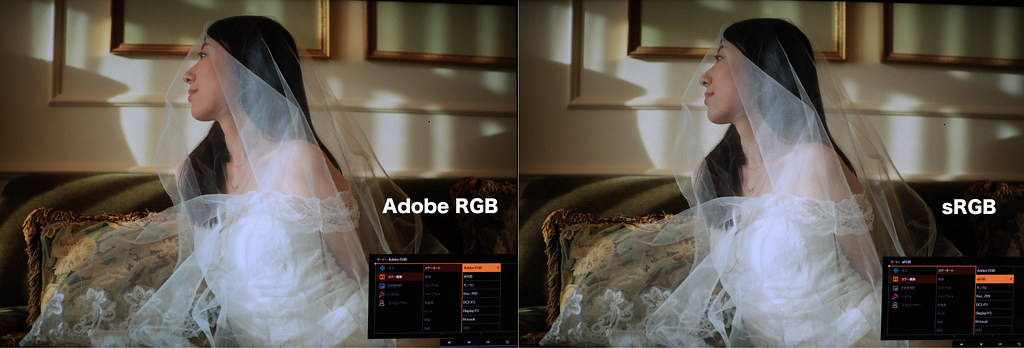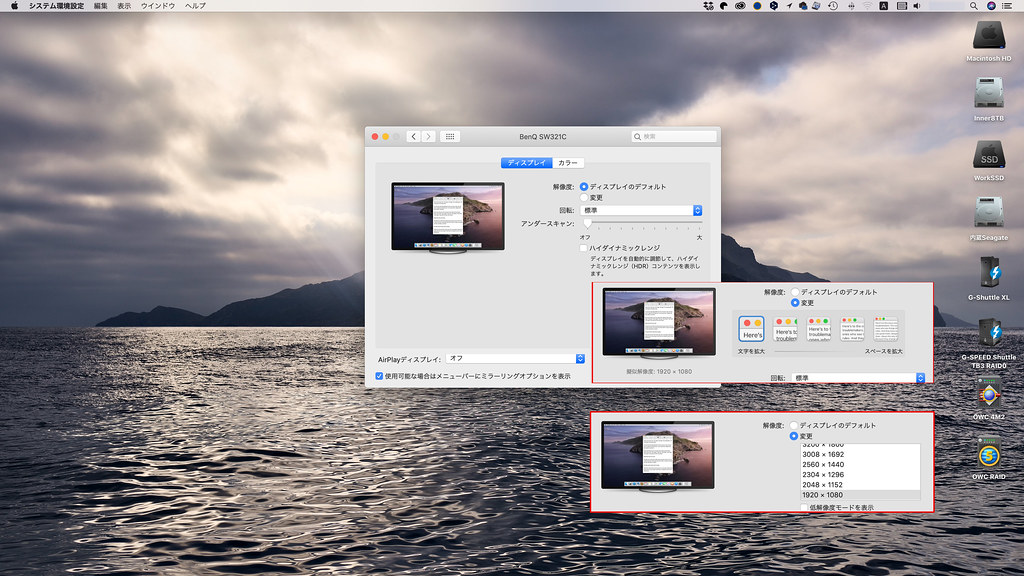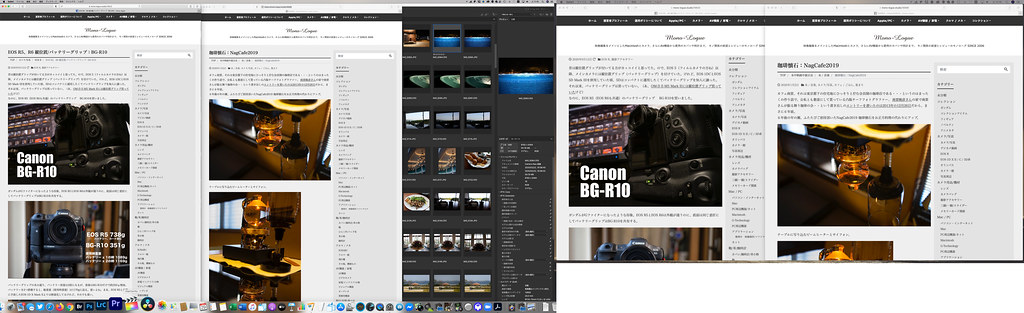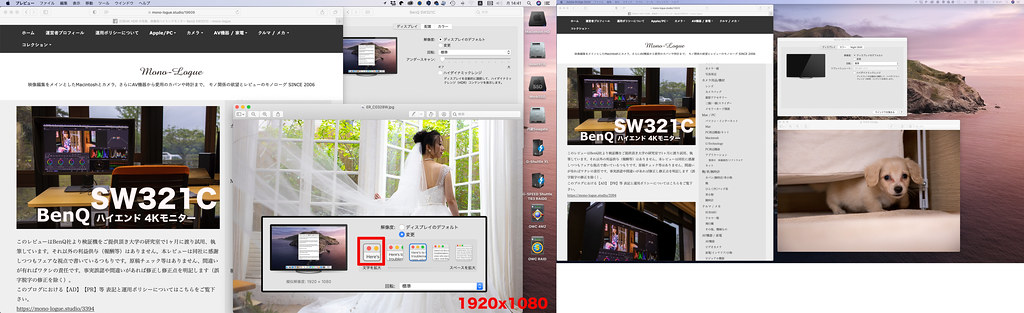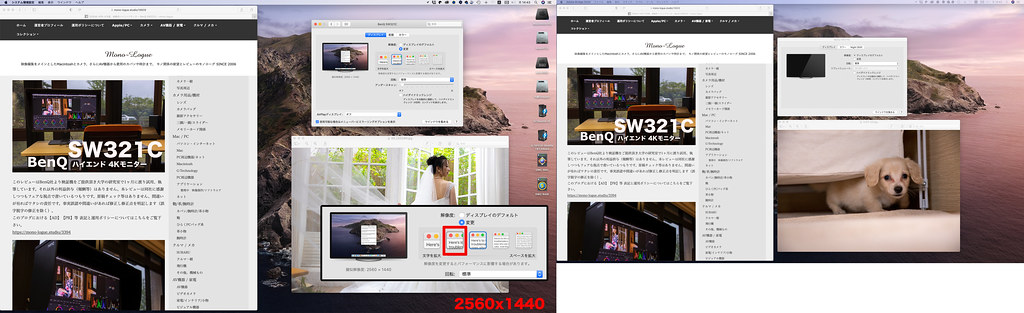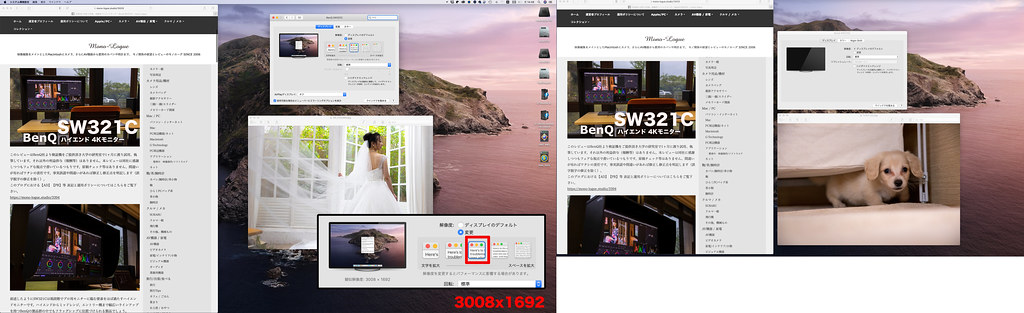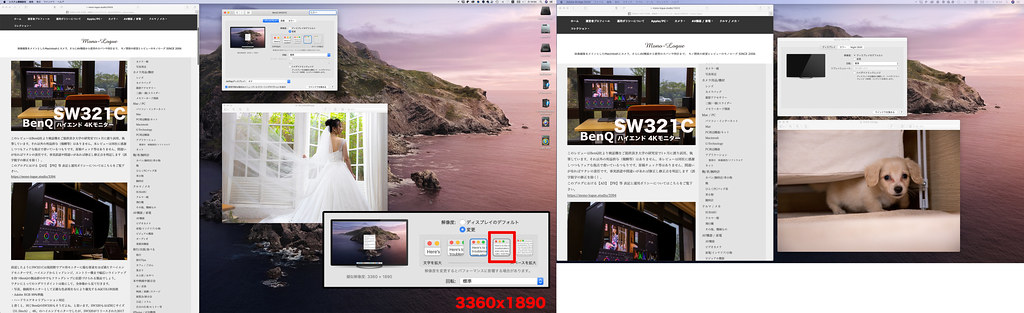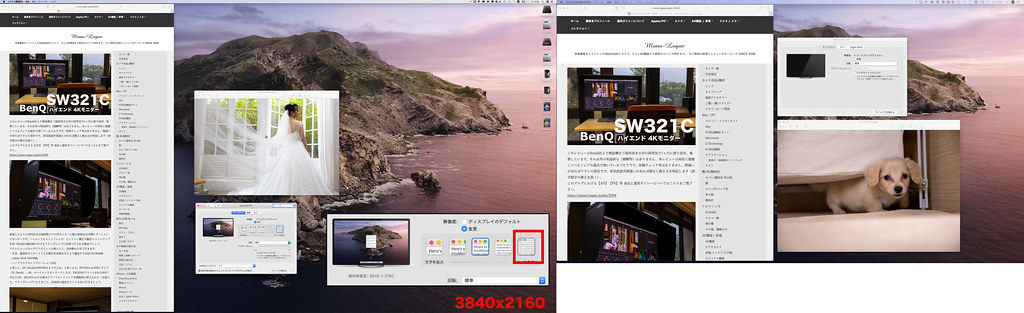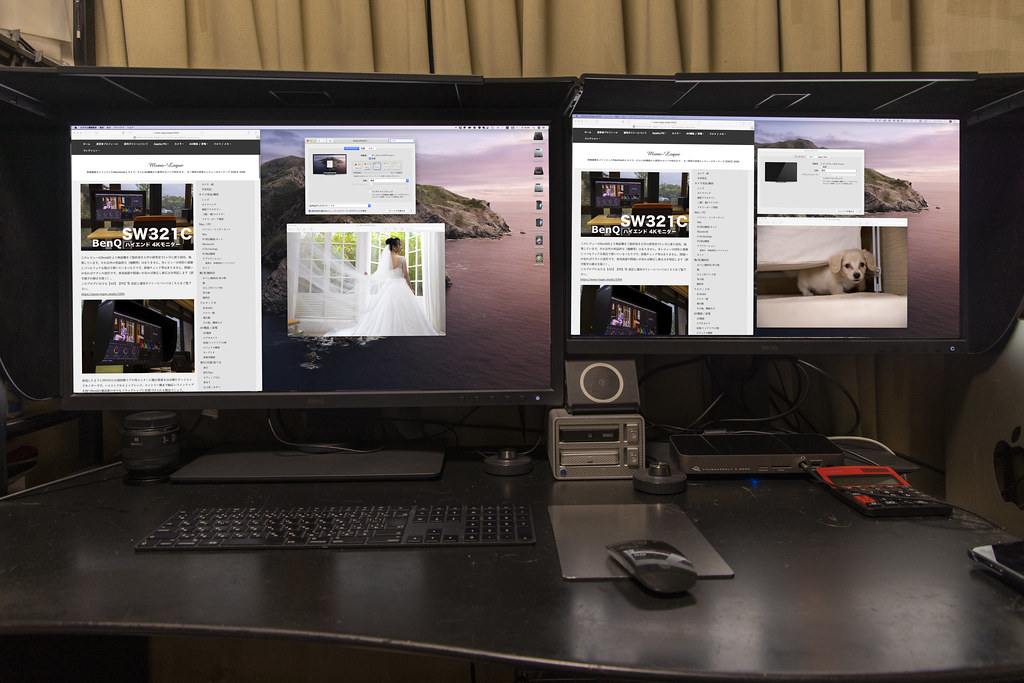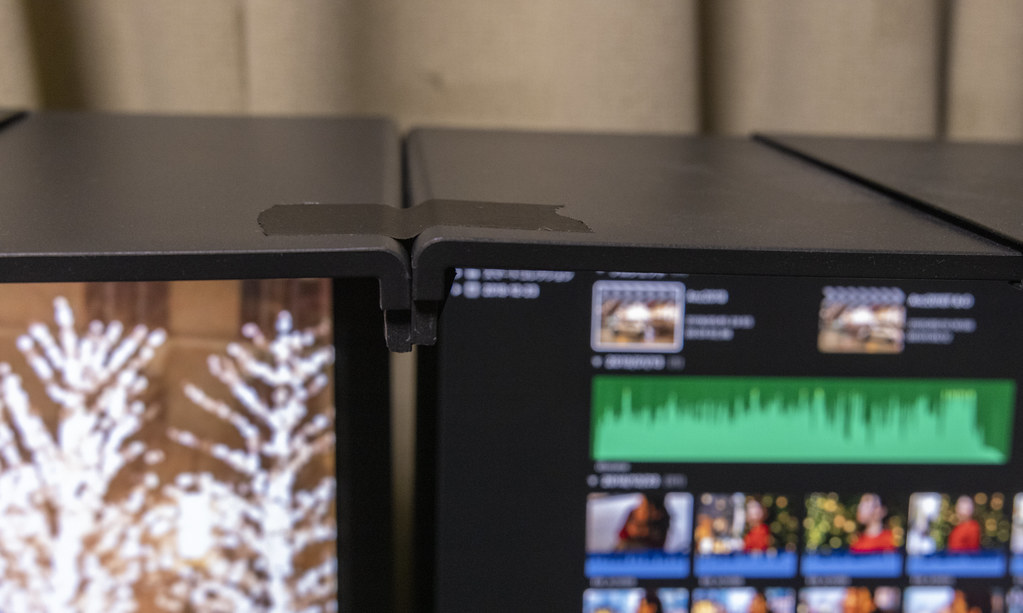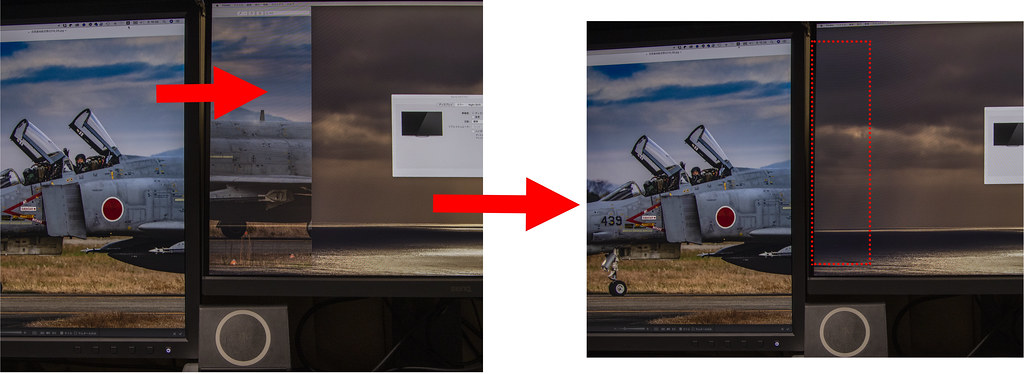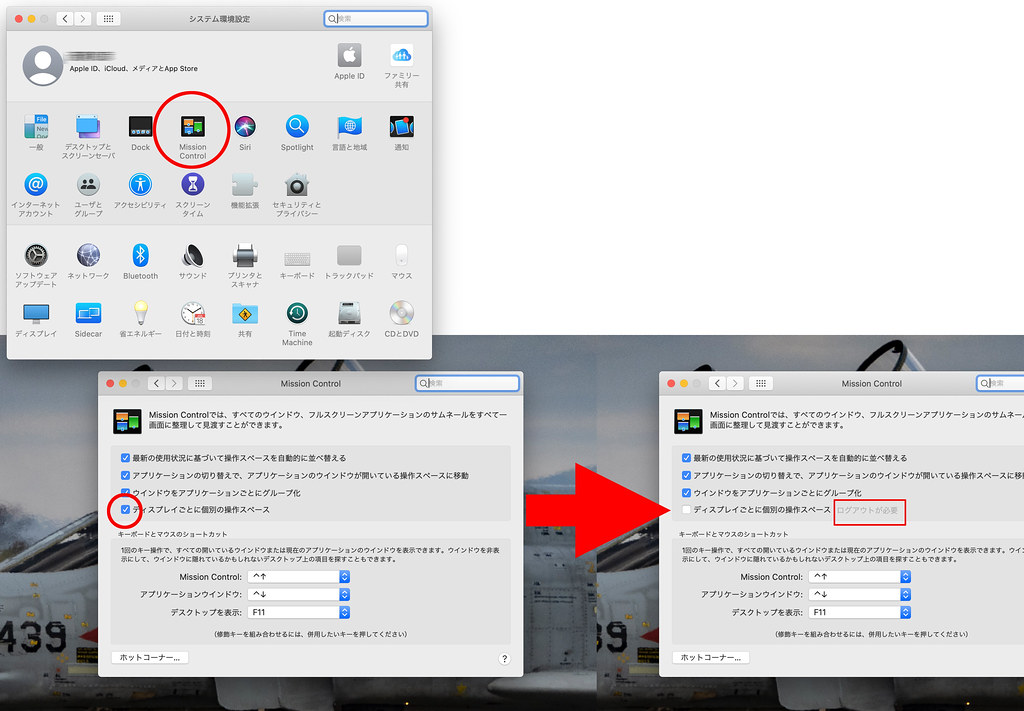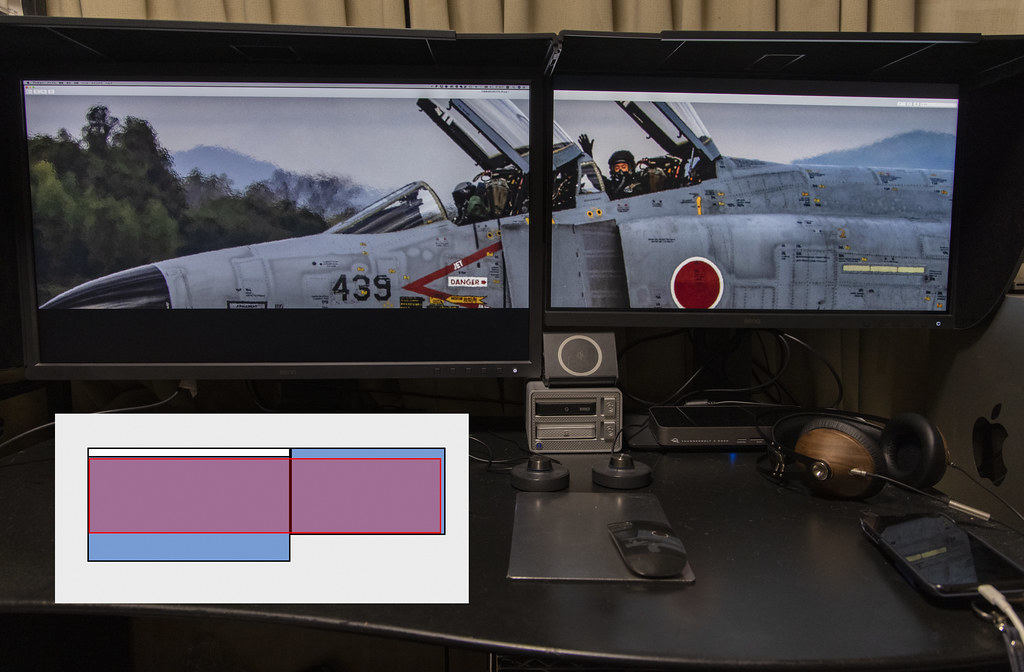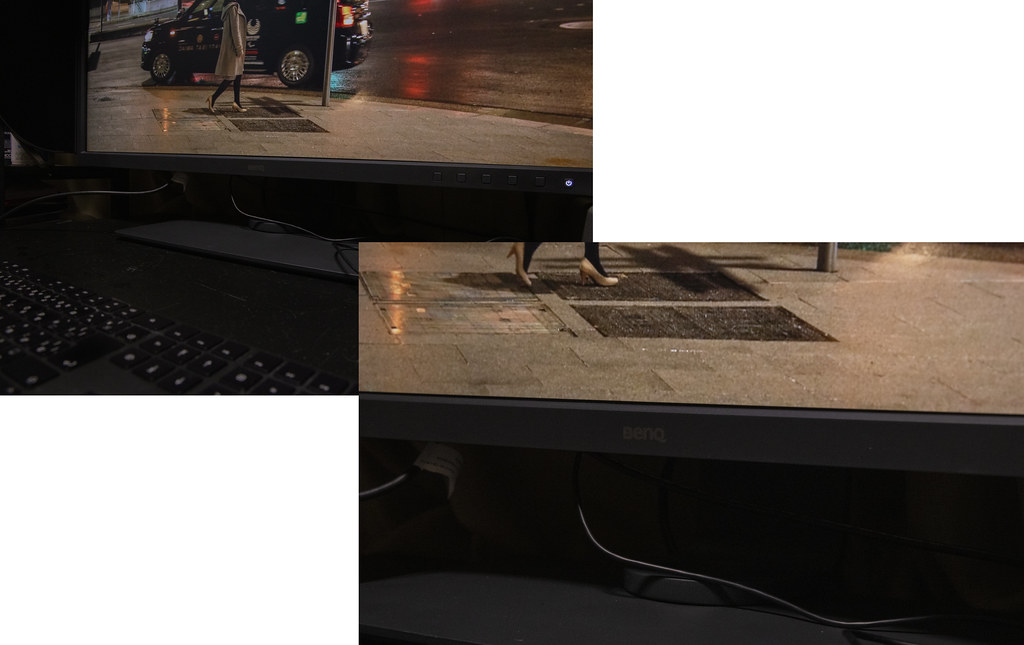BenQの32型4K HDR の写真、映像用ハイエンドモニター SW321Cはおよそ2か月前に書いたように、いまプロニーズに求められるモニターの要素、大画面、4K、正確な色再現とハードウエアキャリブレーションによるカラーマネージメント。ムラのない均一な画面表示と、USB-C接続を満たす高性能モニターながら、非常にコストパフォーマンスの高い製品です。
しかし、32インチというサイズにちょっとなあ、と思う人も多いのが(ワタシの周囲での)現実。比較的空間に余裕のある大学演習室から、狭い自宅のデスクトップに場所を移して、実際どうだったかをレビューする後編です。
BenQ プロ用写真編集モニター SW321C 公式サイト

大学演習室で夏休みフルに稼働したSW321C。
このレビューはBenQ社より検証機をご提供頂き大学の研究室で約2ヶ月、自宅でおよそ3週間に渡り試用、執筆しています。それ以外の利益供与(報酬等)はありません。本レビューは同社に感謝しつつもフェアな視点で書いているつもりです。原稿チェック等はありません、間違いが有ればワタシの責任です。事実誤認や間違いがあれば修正し修正点を明記します(誤字脱字の修正を除く)。
このブログにおける【AD】【PR】等 表記と運用ポリシーについてはこちらをご覧下さい。
https://mono-logue.studio/3394

大学演習室のiMac Proと並べた図。サイズ的には一回り大きい(iMac Proは27inch、SW321Cは32inch)モニター表示品質に定評のあるiMac Proとデュアルモニター運用しても違和感のない表示品質。スペックで言えばAdobe RGB 99% ・Display P3 & DCI-P3 95% ・sRGB & Rec.709 100%を高品位な10bit IPS液晶パネルが支えます。
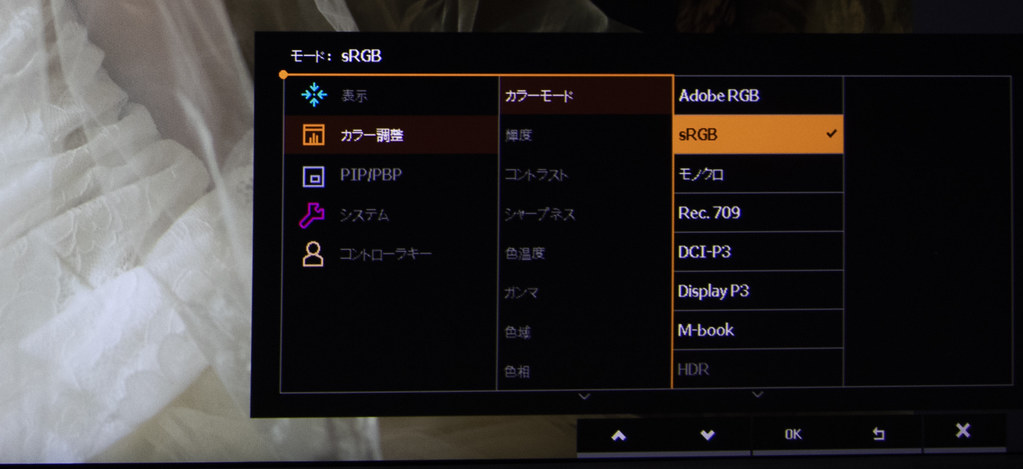
さらにSW321Cはカラーモードの切換が容易で、Adobe RGB、sRGB、モノクロ(レベル1〜3)、Rec.709、DCI-P3、Display P3、M-Book、HDR(HDR10、HLG)DICCOM、Paper Color Whiteのプリセットの他、キャリブレーションソフトウエアの調整結果を保存する校正(1〜3)とカスタムユーザー設定が用意されています。
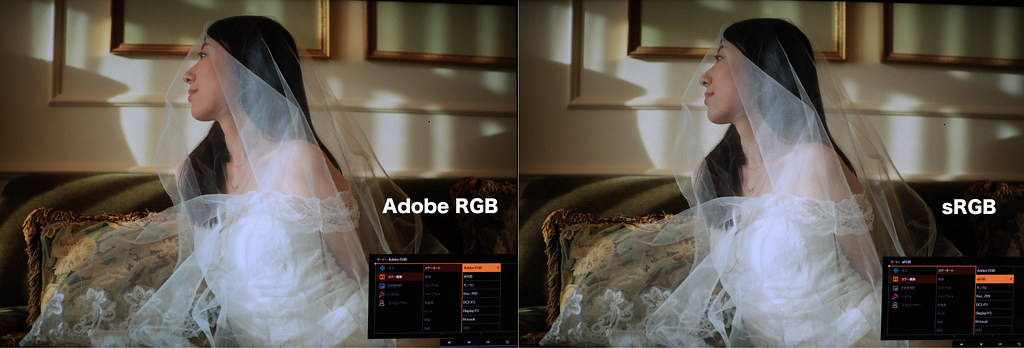
Adobe RGBとsRGB

モノクロの3レベル設定

これらの設定操作は前面ボタンあるいはホットキーバック(コントローラー)で可能。このようにスピーディにカラーモードを切り替える事が出来るのはひじょうに有効。ただ、カラーモードの切り替えレスポンスは同じBenQのSW270C(27inch)に較べ、僅かに遅いように感じました。画面サイズが関係するのかも知れません。

そしてHDR(ハイダイナミックレンジ)モニターでもあるSW321Cを繋いだ場合、Macのビデオ出力をHDRオン、オフが出来るようになります。(HDR オフ)

HDR オン(広いダイナミックレンジに注目です)

HDR信号入力時はSW321CからHDR10、HLGの選択が可能。
カラーマネジメントモニターの基本となるハードウエアキャリブレーションをおおよそ1か月から1ヶ月半に1回、行います。(200時間目安)
手順はSW270Cと基本的に同じなので、今回のブログでは割愛。SW321Cを自宅に移送したタイミングで、2台をまとめてキャリブレーションしました。

BenQのハイエンドラインは一貫した色表現の精度を持つため、同じカラーモードを選択すればデュアルモニターでの色の違いに悩まされることもありません。

自宅に持ち帰ったSW321C(左)以前から使っているBenQ SW270C(右)。色味の統一が実現できたのはいいのですが、これまで27inch WQHDのモニターを2台並べていたのが32inch QFHD(4K)+ 27inch WQHDとなったので、幅は10cm以上大きくなり表示画面もサイズが異なります。どういう設定運用にするか、しばらく試行錯誤しました。
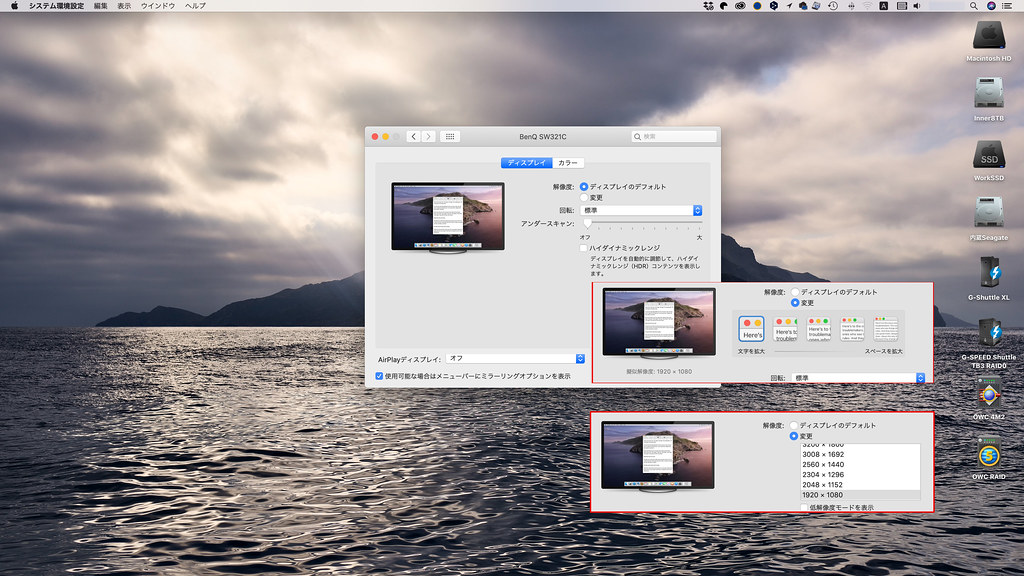
ちなみに自宅のMac Pro 2019(macOS 10.15.7 Catalina)では、SW321Cを最初に繋ぐとこのようにスケーリングされた疑似解像度が1920×1080になりました(ストレージアイコンが大きすぎることに注目)

4KモニターなんだからフルにQFHD(3840 x 2160pixel)で表示させると、文字が小さくなりすぎて、すでに老眼になりつつあるワタシには厳しい解像度。
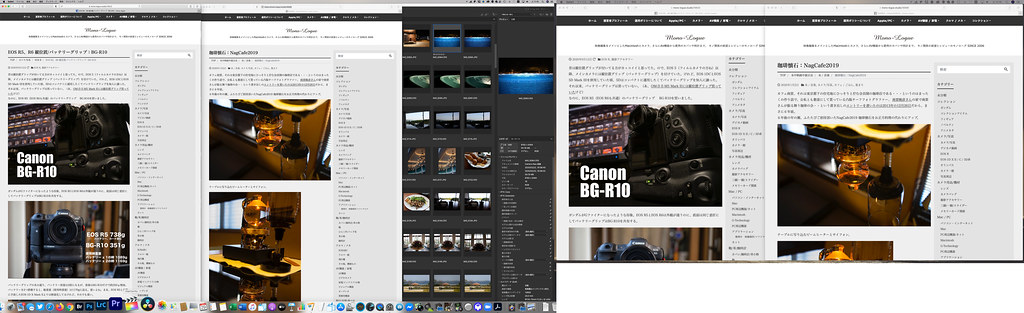
ちなみにSW270CはWQHD表示で109ppi(画素密度)で、SW321Cは4K表示時137ppi。たしかに画面は精細でピクセル感は感じられないけれど、やはりこれでは画面にかなり顔を近づけないと読めない💦
ので、最適なモニター解像度設定を探しました。
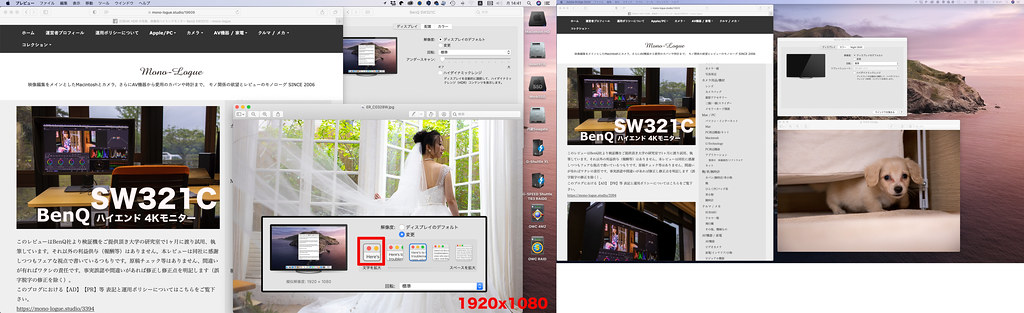
文字拡大 最大(スケーリング解像度 1920x1080)
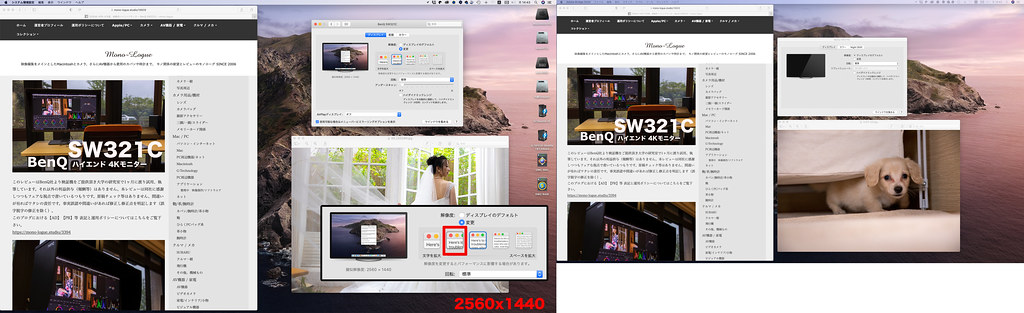
文字拡大 2段目(スケーリング解像度 2560x1440)
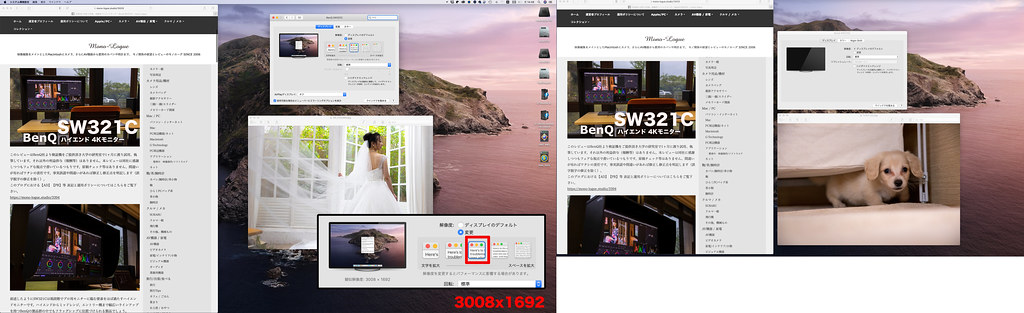
文字拡大 中央(スケーリング解像度 3008 x 1692)
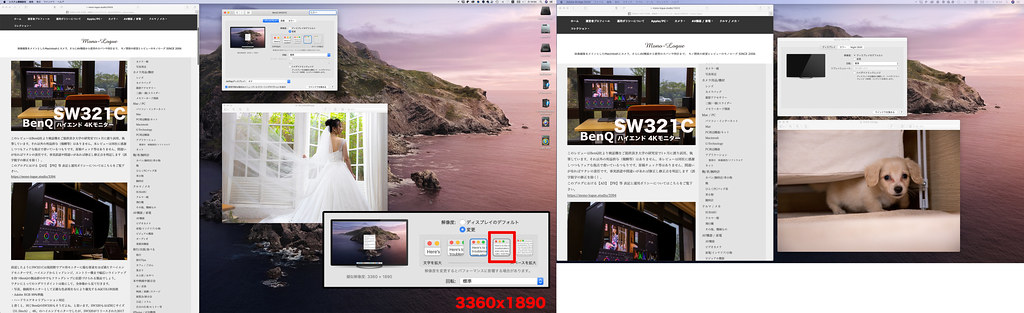
スペースを拡大 2段目(スケーリング解像度 3360x1890)
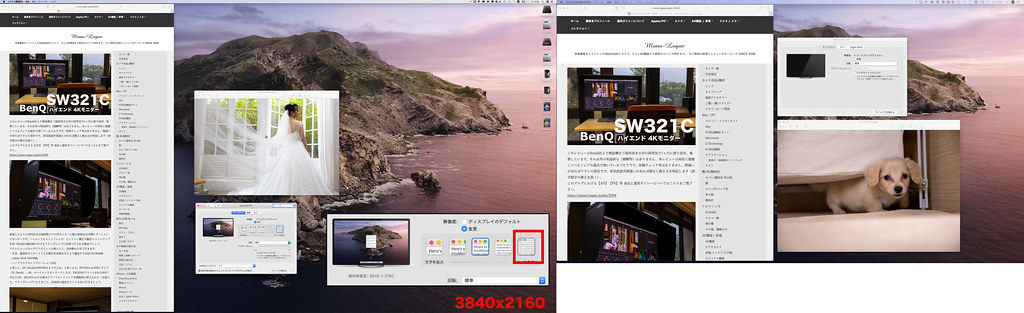
スペースを拡大 最大(スケーリング解像度 3840x2160)
SW270Cと同じWQHDの2560x1440は読みやすかった(老眼)けど、32型でWQHD表示だとモニターを移動したときにオブジェクトのサイズが変わる
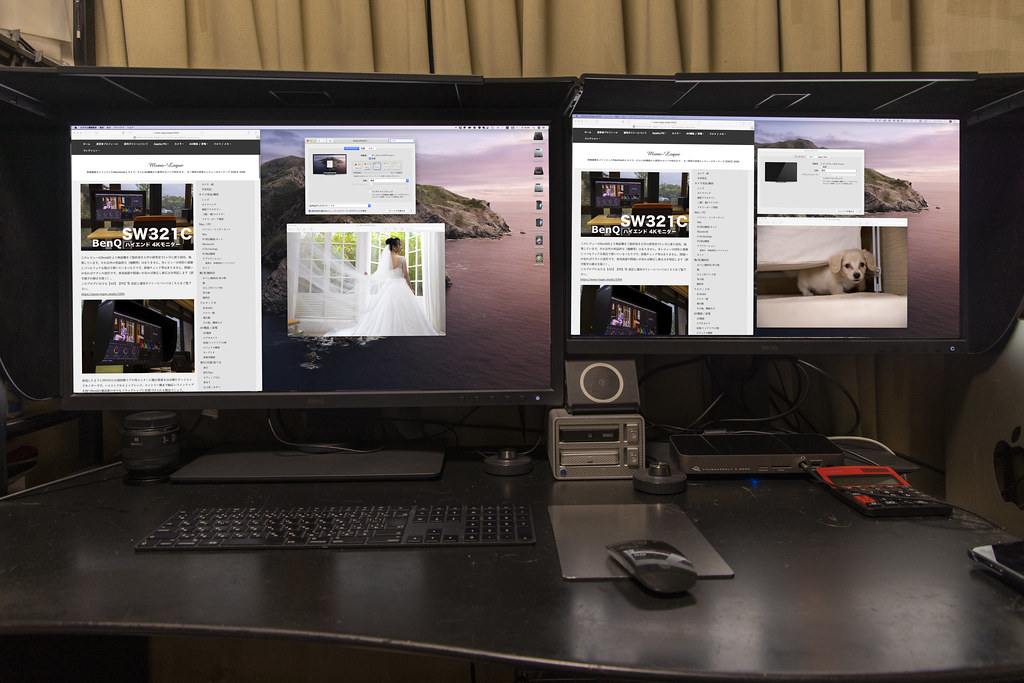
結局、スケーリング解像度 3008 x 1692で、一応の決着。これだと画面密度はほぼ109ppiになり、SW270Cと同じ密度。そのため、どちらのモニターに表示させても書類の大きさや図版、写真のサイズがズレないので当面この設定でやってみることに。

で、自宅設置と同時にやってみたのが、この遮光フードの側面パーツの撤去。カラーマネジメントモニターの定番アイテム、遮光フードですが、デュアルモニターで使用するとき、真ん中に文字通り壁のように立ち塞がり、ぴったり真ん中に座らない限り、邪魔になって仕方ないですよね。

ので、外してみたらこのように視界が広い(笑)

ただし、フードがΠのようになって強度を維持している面もあるので、側面ボードを外すとフードは弱く、揺れやすくなります。

それでも映像編集時、4Kプレビューしながら27inch側でFinal Cut Pro X操作するとひじょうに快適です。
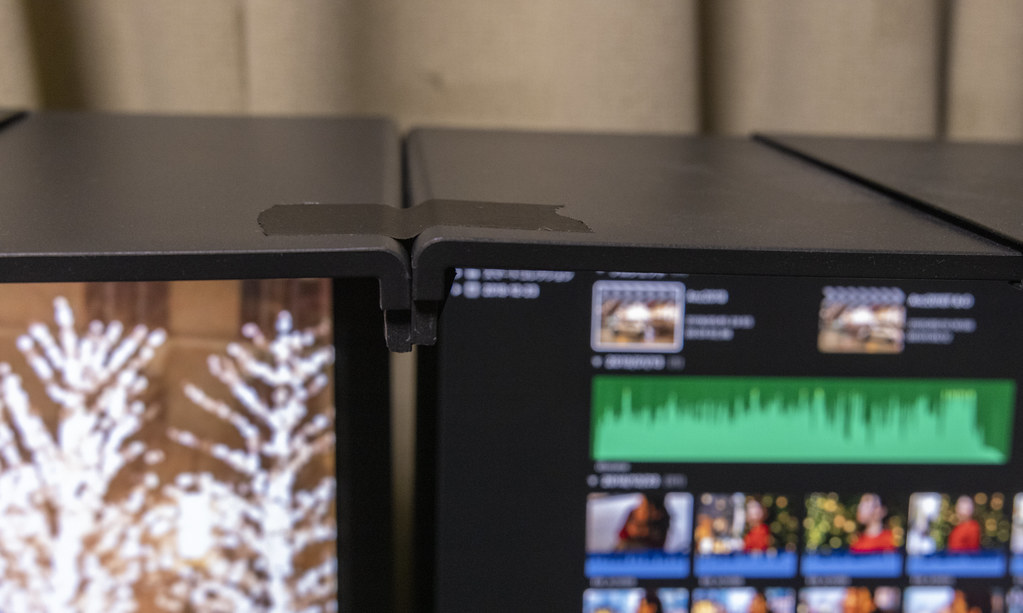
ぐらつきを少しでも抑えるため、パーマセルテープでフードを繋いで見ました。またモニターのベゼルからフードが僅かにはみ出る分、ベゼル同士がぴったりとは繋がらないので隙間から光がすけるため、背面からパーマセルテープを貼ってみました。

モニターを個別に上下に動かしたりできなくなったのは、ちょっと不便ですが、間を遮らないのはとても快適です。

高さを調節すれば画の繋がりも充分

こんな感じ。筐体上端からモニター面までの距離が若干異なるので(上端のベゼル幅が違う)フード天板を留めてしまうと、微妙にモニター位置がずれます。この辺はなにか上手いこと考えたいですが、現時点では微妙なズレを許容しています。
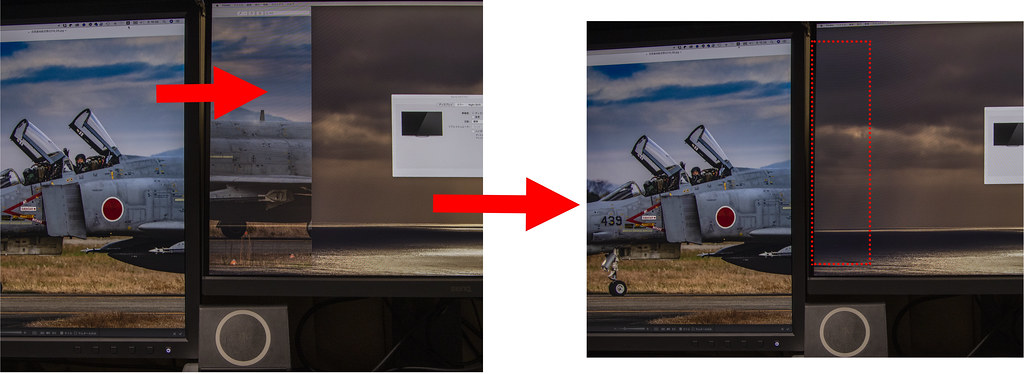
ちょっと閑話休題ですが、以前、質問を頂いたので。
以前のmacOSではモニターを横断して書類を置けたのですが、いまのデフォルトでは出来ません。
モニターをまたいで書類から手を放すと
はみ出た部分は表示されないのですね。この対処としては
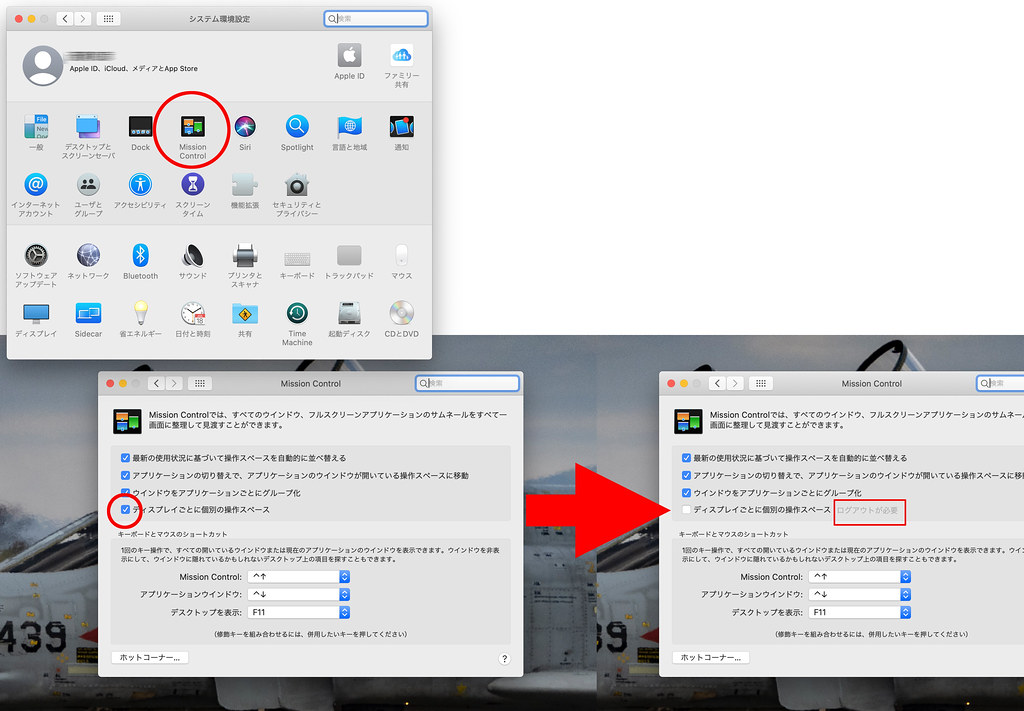
システム環境設定のMission Controlから、「ディスプレイごとに個別の操作スペース」のチェックを外します。(ログアウト→ログインが必要です)
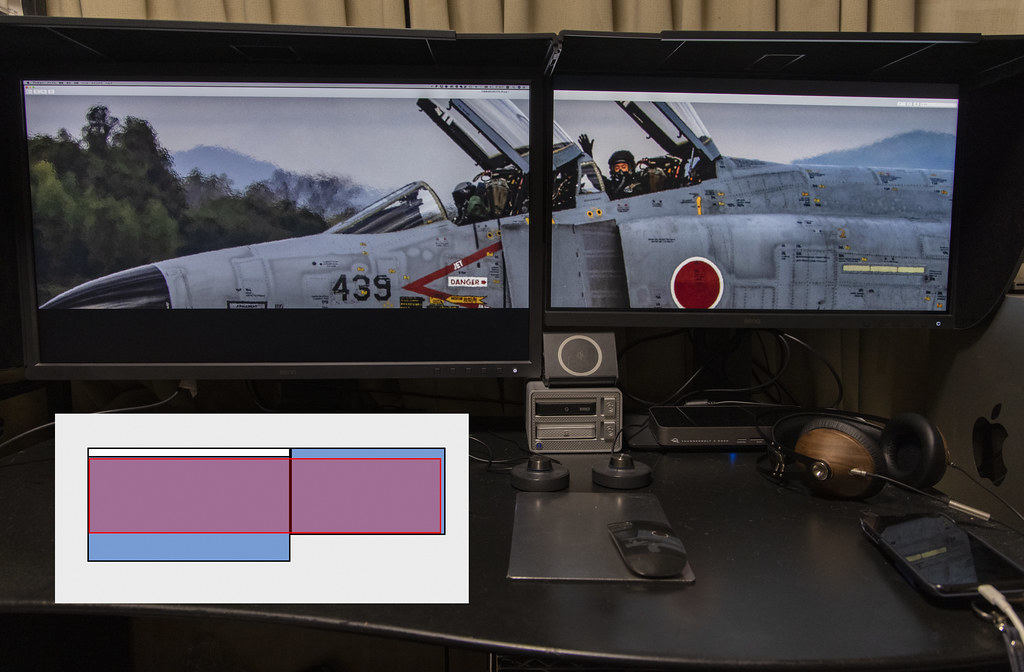
これでふたつのモニターは、ひとつのデスクトップを共有します。
ただし、両方のモニターに共通する部分でしか書類は拡大できないのと、片方のモニターにはメニューやドックが表示できないこと。に注意が必要です。
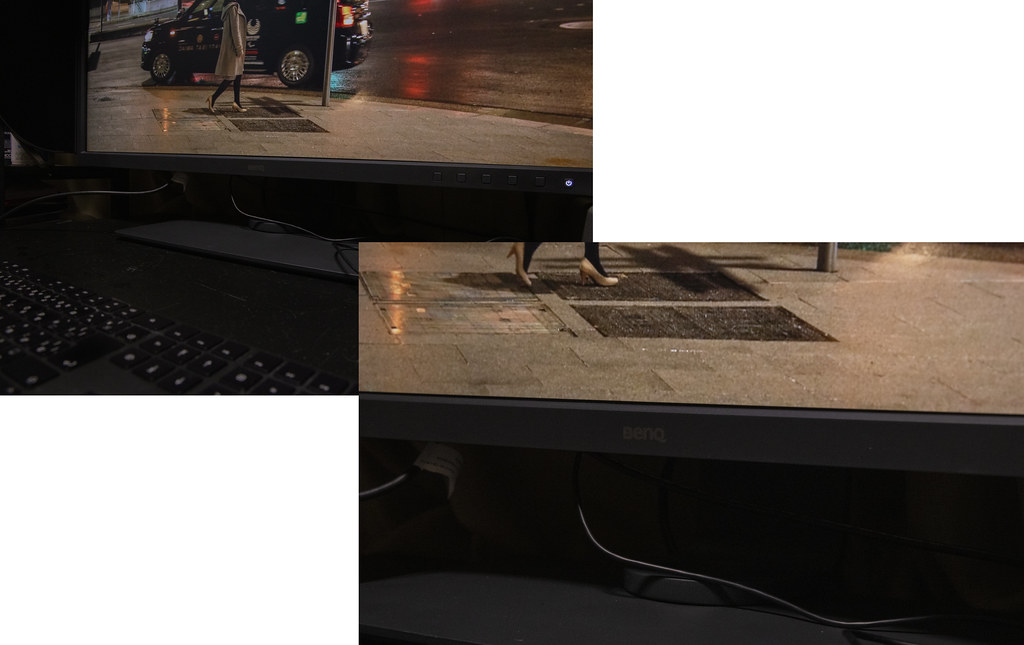
そうそう、モニター前面にキラキラ光るロゴバッチ付けちゃうモニターもありますが、SW321Cは(SW270Cも)本体フレームの成形色に近い色のメーカーロゴだけなのは高評価です。

と言うわけで、設置場所さえなんとか確保できれば、4K 32型のモニターは購入して損はないアイテムだと思いました。
そのなかでSW321CはBenQモニターのフラッグシップであるとともに、写真編集、映像編集に高いレベルで応える製品でだと考えます。
BenQ プロ用写真編集モニター SW321C 公式サイト
–Ads–